Win11无法安装中文语言包怎么解决?
分类:win11教程 2021-08-08
导读: Win11无法安装中文语言包怎么解决?--现在微软推出的Win11预览版都不是完整的汉化版的,还有一小部分还是英文的,对于不懂英文的网友来说使用起来比较吃力。那么Win11怎么安装中文语言包呢,很多用户在网上下载Win11中文包发现无法安装,这个该怎...
现在微软推出的Win11预览版都不是完整的汉化版的,还有一小部分还是英文的,对于不懂英文的网友来说使用起来比较吃力。那么Win11怎么安装中文语言包呢,很多用户在网上下载Win11中文包发现无法安装,这个该怎么办呢?今天小编就教下大家win11安装中文语言包的方法。
首先,网上的一些中文汉化包毕竟还不是官方的产品,难免会产生一些兼容的问题导致无法使用。其实我们可以先设置安装win11自带的中文语言包使用,尽管语言包还不全,但是基本不影响我们使用。下面是win11安装中文语言包的方法:
1、首先我们在桌面打开我们的菜单栏。

2、打开后找到【设置】。PS:这里小编已经安装过中文语言包了,所以显示是中文的。
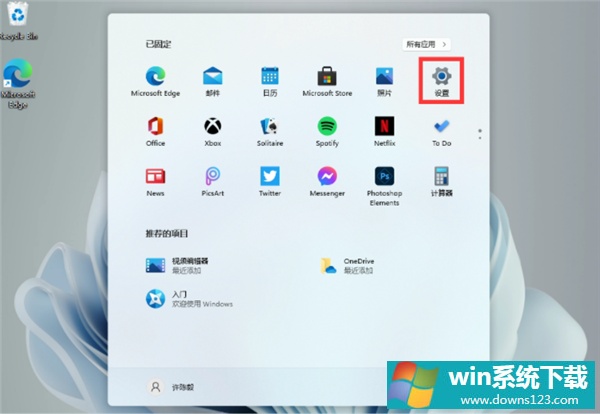
3、在设置中找到【time & language】点击并进入。
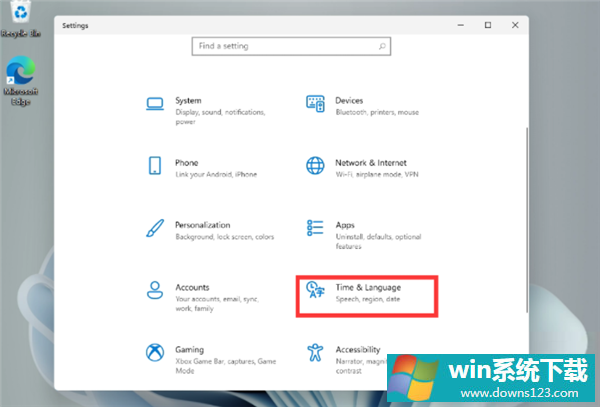
4、在语言栏中找到【add a language】创建新的语言。
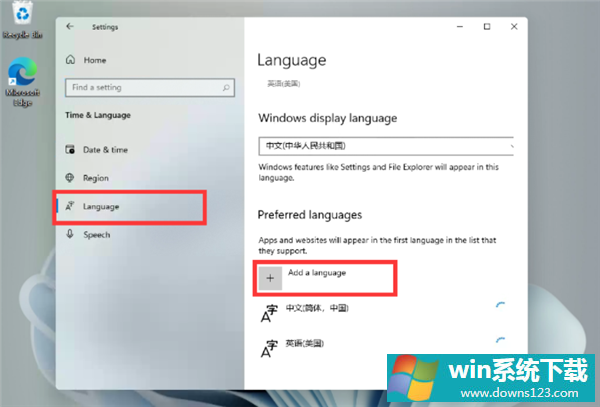
5、然后找到我们的中文【Chinese】然后按照提示安装就可以了。
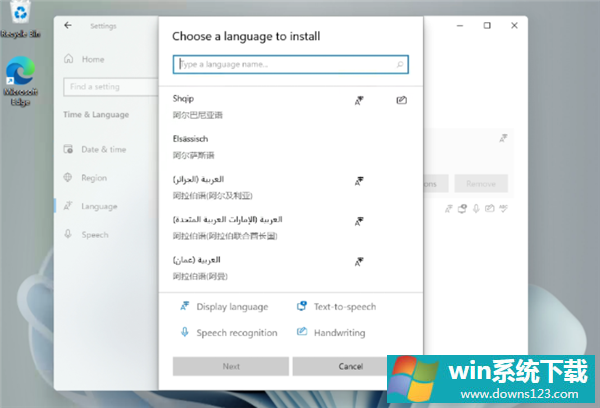
以上便是win11安装中文语言包的方法,希望能帮到大家。
相关文章
- 电脑公司免激活win11 64位全能稳定版v2022.01
- 萝卜家园64位win11共享全新版v2022.01
- 雨林木风win11干净不死机版64位v2022.01
- 番茄花园最新win11 64位超速无死机版v2022.01
- 深度技术win11娱乐内部版64位v2022.01免激活
- 系统之家win11便携增强版64位v2022.01免激活
- Win11不能识别USB设备怎么办?Win11无法识别USB设备的解决方法
- 如何在Win11上本地显示CPU、GPU和RAM使用情况?
- Win11照片查看器如何设置?Win11照片查看器设置方法
- Win11窗口背景颜色如何设置?Win11窗口背景颜色设置的方法


